cn_windows_10_multiple_editions_version_1511_x64_dvd_7223622.iso为母盘,精简作为PC电脑来说,没啥用处的应用商店及里面的一些能删掉的应用,封装前C盘空间为5.7G多点,使用IT天空的PE系统里面的镜像管理工具进行备份GHO文件操作,封装后的GHO文件大小竟然还有3.67G大小,安装GHO还原系统后,C盘系统大小为6.68G。觉得还能够压缩。于是就发现了这句话“Ghost的High等于z3,但不是Ghost的极限压缩!z9才是Ghost的极限压缩!”怎样使用ghost z9极限压缩进行压缩呢?网上找来找去只有简单一说的,没有很详细的教程。于是就自己按照他简单说的进行操作,自己做个ghost z9极限压缩教程:
- 2022-11-08一键GHOST Win10 2022 官方版
1、将Ghost.exe文件复制到cmd运行目录里。(比如在PE下,运行CMD打开dos命令,看到在什么位置,就把Ghost.exe文件复制到什么位置,这样便于操作,为此我特地下载了一个单独的Ghost.exe文件)。
2、运行CMD,输入Ghost -z9就可以打开Ghost.exe进行手动还原了(这就是网上见到的教程,他把手动还原的教程给省略了,对于高手来说没必要写,但是对于我们这些小白来说,还是有必要写写的)。
3、选择菜单 Local(本机)--Partition(分区)--To Image(到镜像)。通俗一点说就是1-2-2 先选中 1 再选取 弹出选项 2 再选取弹出选项 2。截图网上很多,就不截图了(搜索“GHOST手动备份详细图文教程”)。
4、其他的就是选择要备份的分区,保存到什么地方等等操作,也很简单,不详说了。
5、最后封装完成,才发现所谓的ghost z9极限压缩,其实跟使用IT天空PE下的镜像备份工具选择“极限压缩”(如图所示)完成的GHO文件大小是一样的!按照以上步骤完成的GHO文件也是3.68G大小。看来这就是极限了?

除了所谓的ghost z9极限压缩、继续精简系统文件,还能有什么方法使封装的系统更小?有待继续研究……欢迎留言讨论!










 Free UPX(压缩软件)
Free UPX(压缩软件)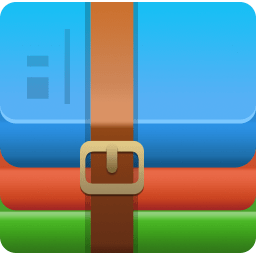 布丁压缩
布丁压缩 秒压
秒压 解压缩全能王
解压缩全能王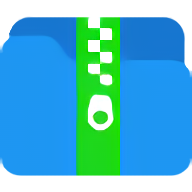 迅捷压缩
迅捷压缩 智能压缩 Mac版
智能压缩 Mac版 牛压压缩
牛压压缩 快压
快压 rar解压软件
rar解压软件 7Zip 解压软件
7Zip 解压软件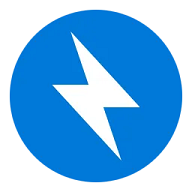 Bandizip最新版(64位)
Bandizip最新版(64位) 360压缩PC版2024
360压缩PC版2024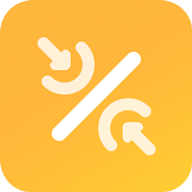 金舟压缩宝
金舟压缩宝 2345好压电脑版
2345好压电脑版 52好压
52好压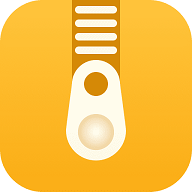 zip解压缩
zip解压缩 解压缩软件
解压缩软件 秒会压缩大师
秒会压缩大师 云川压缩解压
云川压缩解压 万能解压缩助手
万能解压缩助手 批量解压软件
批量解压软件 解压缩zip专家
解压缩zip专家 ZArchiver解压缩工具
ZArchiver解压缩工具